Elemento - Opções
Este item serve para atuar em um parâmetro que tenha duas ou mais opções bem definidas.
Utilize o campo Formula para indicar em qual tag esse elemento vai atuar.
Cada item pode ser associado a um texto e para utilizar basta clicar na opção desejada.
Falha
Altera a cor do elemento caso algo de errado ou o valor atual da tag não está presente entre as opções cadastradas.
Borda
Adiciona uma borda na opção selecionada para dar um destaque visual extra.
A borda pode ser bastante útil quando só tem duas opções e dependendo das cores pode ficar um pouco confuso de saber qual está selecionado.
Ação
Antes de enviar a opção que o usuário clicou é possível fazer ajustes no valor utilizando o campo Fórmula Saída e também uma confirmação de envio com o Requer Confirmação.
Opções
Na segunda aba fica o cadastro das opções que o elemento vai possuir.
As configurações para cada opção são:
Nome: Texto a ser exibido na opção.
Valor: Valor da tag a ser associada a esta opção.
Ordem: Parâmetro para ordenar as opções.
Texto Ativo: Cor do texto quando a opção está selecionada (ativa).
Fundo Ativo: Cor do fundo quando a opção está selecionada (ativa).
Texto Inativo: Cor do texto quando a opção não está selecionada (inativa).
Fundo Inativo: Cor do fundo quando a opção não está selecionada (inativa).
Clicando em Novo ou Editar uma janela auxiliar é exibida para configurar a opção.
O botão Mesma Cor aplica para toda a tabela as mesmas cores do item selecionado.
Útil quando deseja alterar o estilo das cores e não precisar configurar item a item.

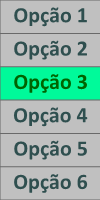

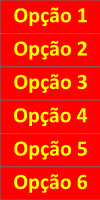

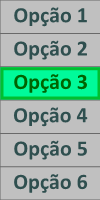
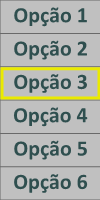
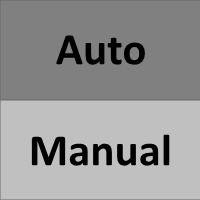
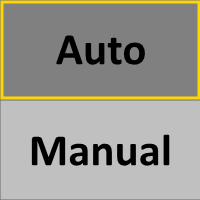

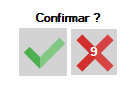
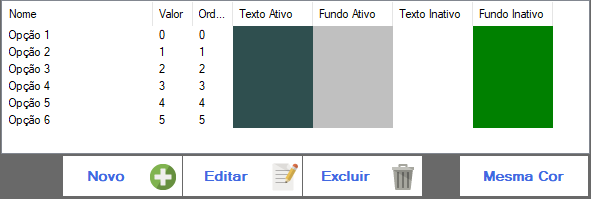
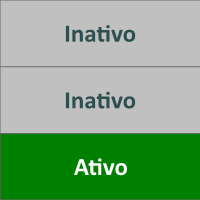
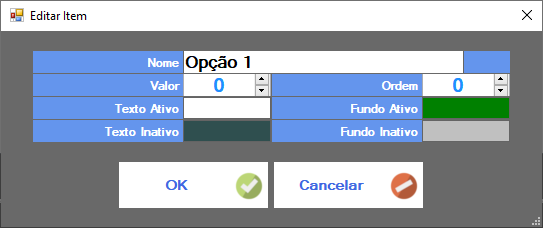
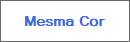
Nenhum comentário